Opera VPN Não Conectando: 5 Maneiras de Corrigir
 A maioria de nós instala o Opera pela funcionalidade de VPN gratuita, e quando ele não está conectando ou funcionando, continuar com o navegador não faz muito sentido. No entanto, antes de trocar, lembre-se de que o problema, na maioria dos casos, pode ser facilmente resolvido!
A maioria de nós instala o Opera pela funcionalidade de VPN gratuita, e quando ele não está conectando ou funcionando, continuar com o navegador não faz muito sentido. No entanto, antes de trocar, lembre-se de que o problema, na maioria dos casos, pode ser facilmente resolvido!
Se a VPN gratuita do Opera não está conectando, geralmente está relacionada a problemas de servidor, bloqueios geográficos, bugs na versão do navegador, conflitos com softwares de terceiros ou problemas com o cache da rede e adaptador.
Nesses casos, sua abordagem principal deve ser verificar se VPNs estão bloqueadas em sua região e, se não for o caso, reinicie o PC e atualize o Opera para a versão mais recente disponível.
O que posso fazer se a VPN do Opera não está conectando?
1. Escolha outra localização ideal
- Abra o navegador, clique na entrada VPN na barra de ferramentas e escolha o servidor atual.
-
Agora, escolha outra localização na lista ou selecione Localização Ideal.
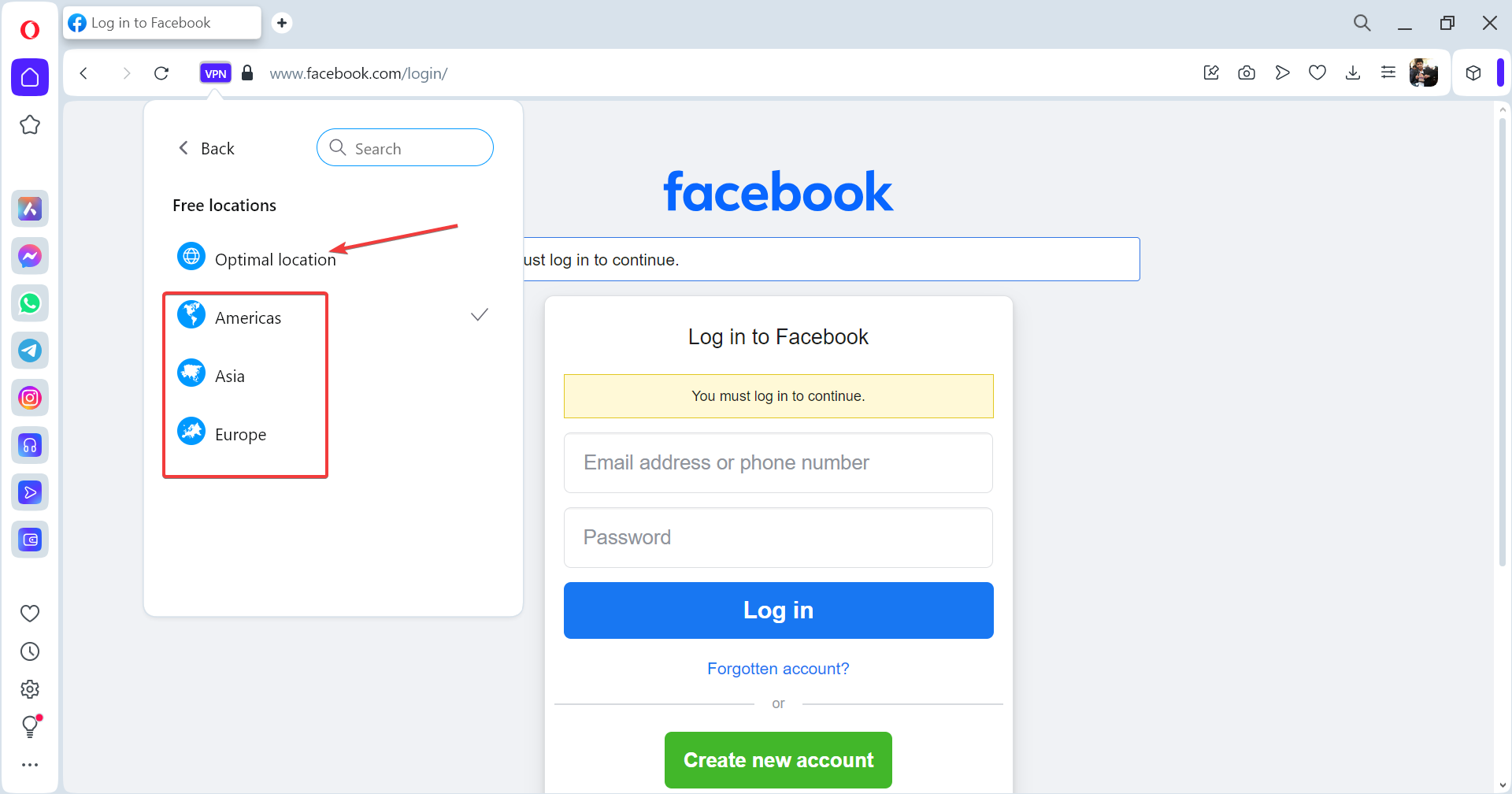
Em muitos dos casos que observei, o servidor atual estava apresentando problemas, mas escolher outro ou mudar para Localização Ideal resolveu as coisas quando a VPN do Opera não consegue conectar.
2. Reative a VPN do Opera através das Configurações
- Abra o navegador, clique no menu Opera perto do canto superior esquerdo e selecione Configurações.
-
Role até o fundo, expanda a entrada Avançado e desative o botão Ativar VPN.
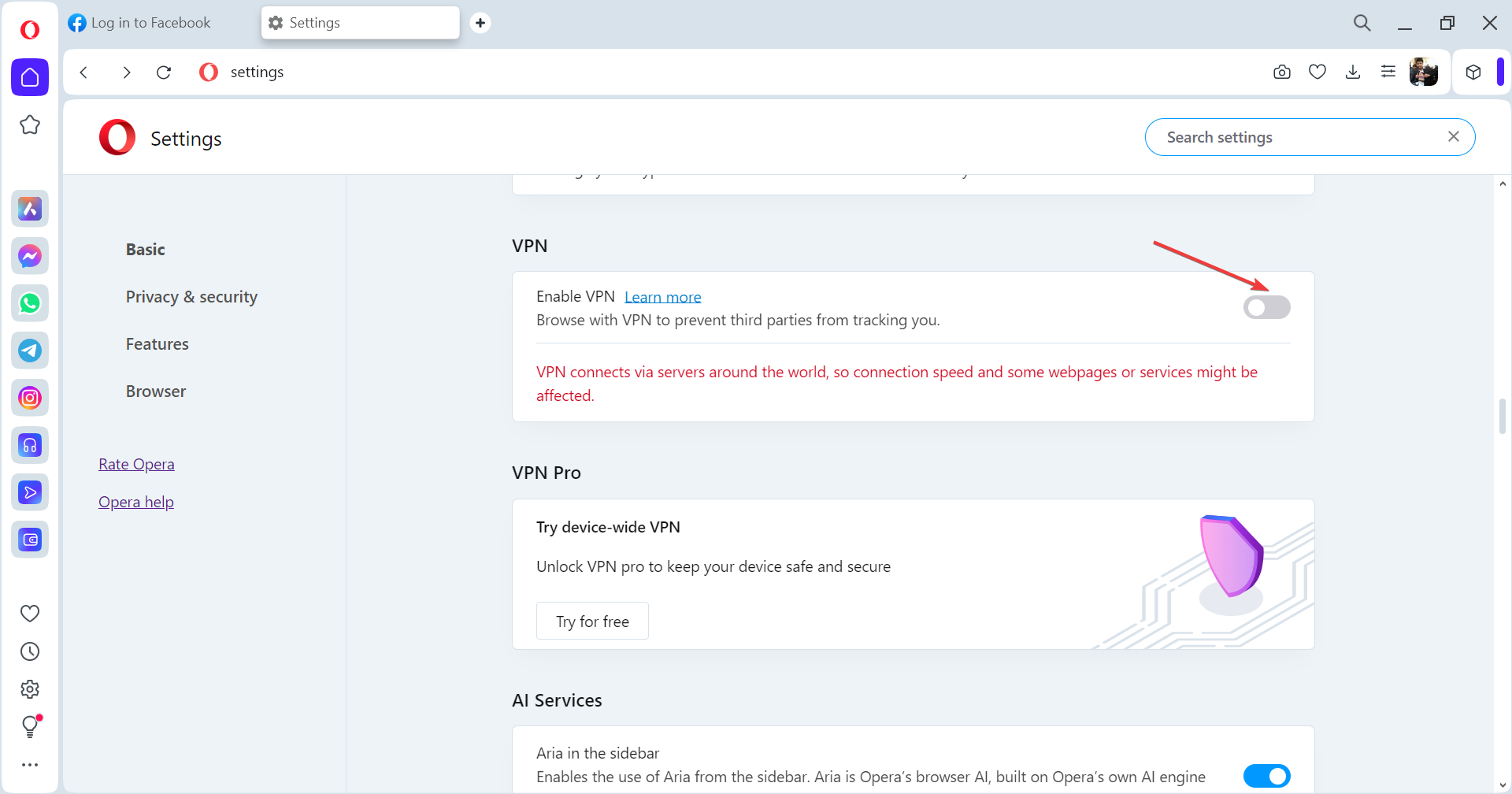
- Aguarde um minuto, depois reative o botão e verifique se a VPN do Opera pode agora conectar a todos os servidores.
3. Desinstale todas as outras VPNs
-
Pressione Windows + R para abrir Executar, digite appwiz.cpl no campo de texto e pressione Enter.
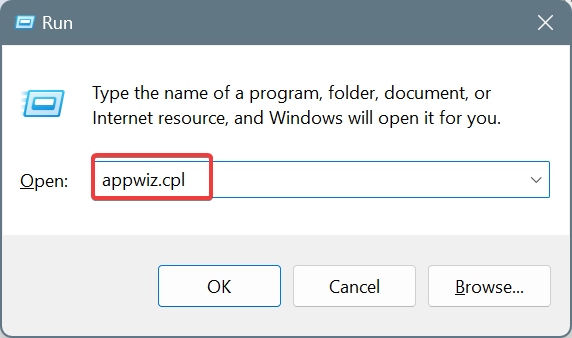
-
Selecione qualquer VPN instalada na lista e clique em Desinstalar.
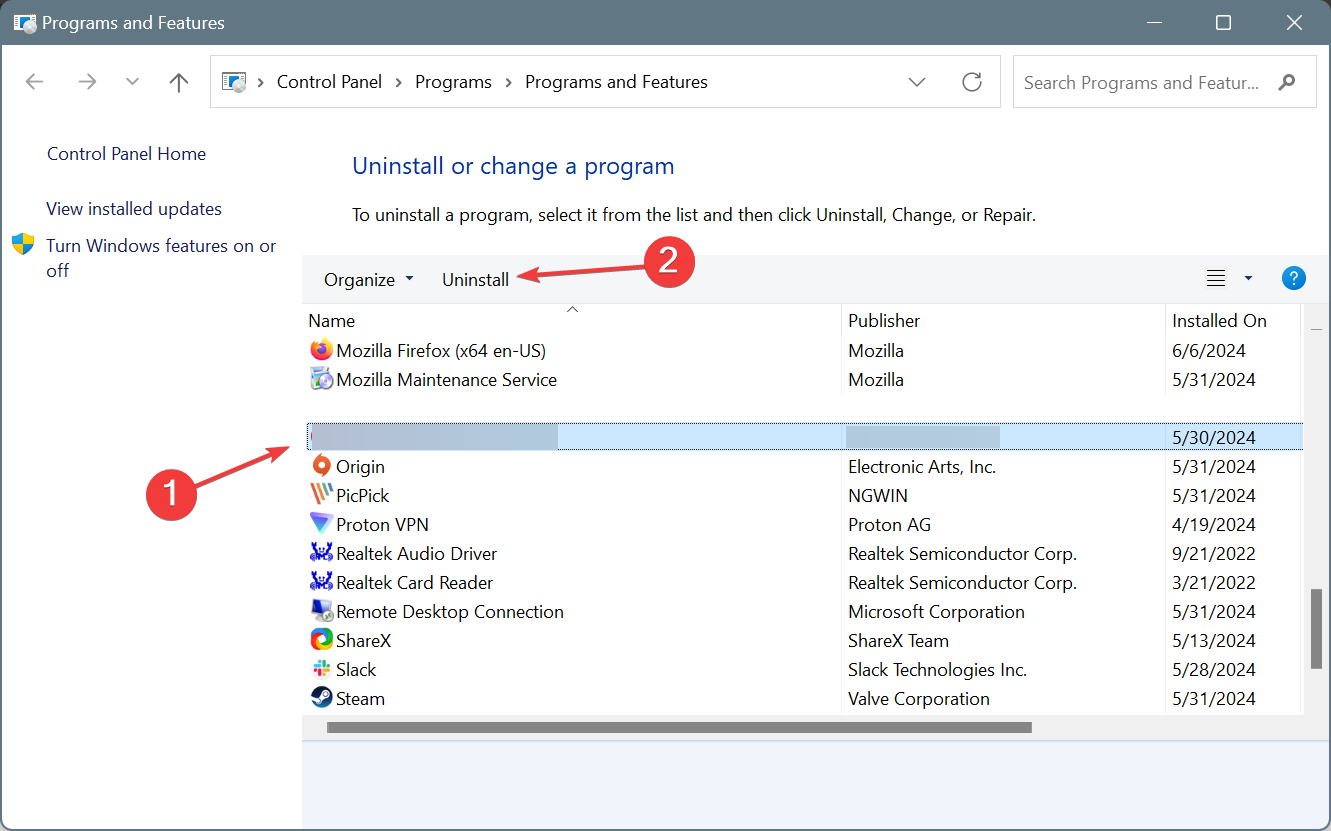
- Siga as instruções na tela para completar o processo de desinstalação.
- Reinicie o computador para que as mudanças sejam aplicadas e verifique se houve melhorias.
Às vezes, uma opção de terceiros, como NordVPN, conflita com a VPN integrada do Opera e, como resultado, não consegue conectar a um servidor no Google ou em outros sites. Nesse caso, o navegador mostrará VPN não está temporariamente disponível. O Opera está resolvendo o problema.
Enquanto desativá-las funcionou para alguns, outros precisaram desinstalar VPNs de terceiros para que as coisas funcionassem. Tente ambos e veja qual funciona para você!
4. Adicione uma exceção para o Opera no antivírus
Dica: Os passos listados aqui são para o BitDefender, pois, em nossa pesquisa, descobrimos que era o antivírus mais comum bloqueando ou conflitando com a VPN do Opera. Se você tiver outro, verifique o site do desenvolvedor para os passos exatos.
-
Abra BitDefender, vá para Proteção na barra de navegação e clique em Abrir sob Defesa contra Ameaças Avançadas.
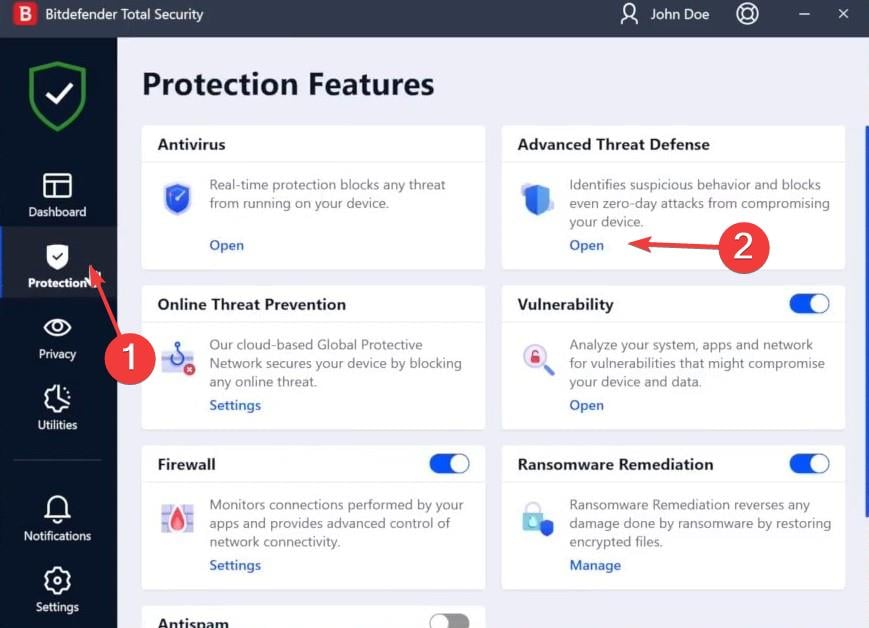
-
Vá para a aba Configurações e clique na opção Gerenciar exceções ao lado de Gerenciar exceções.
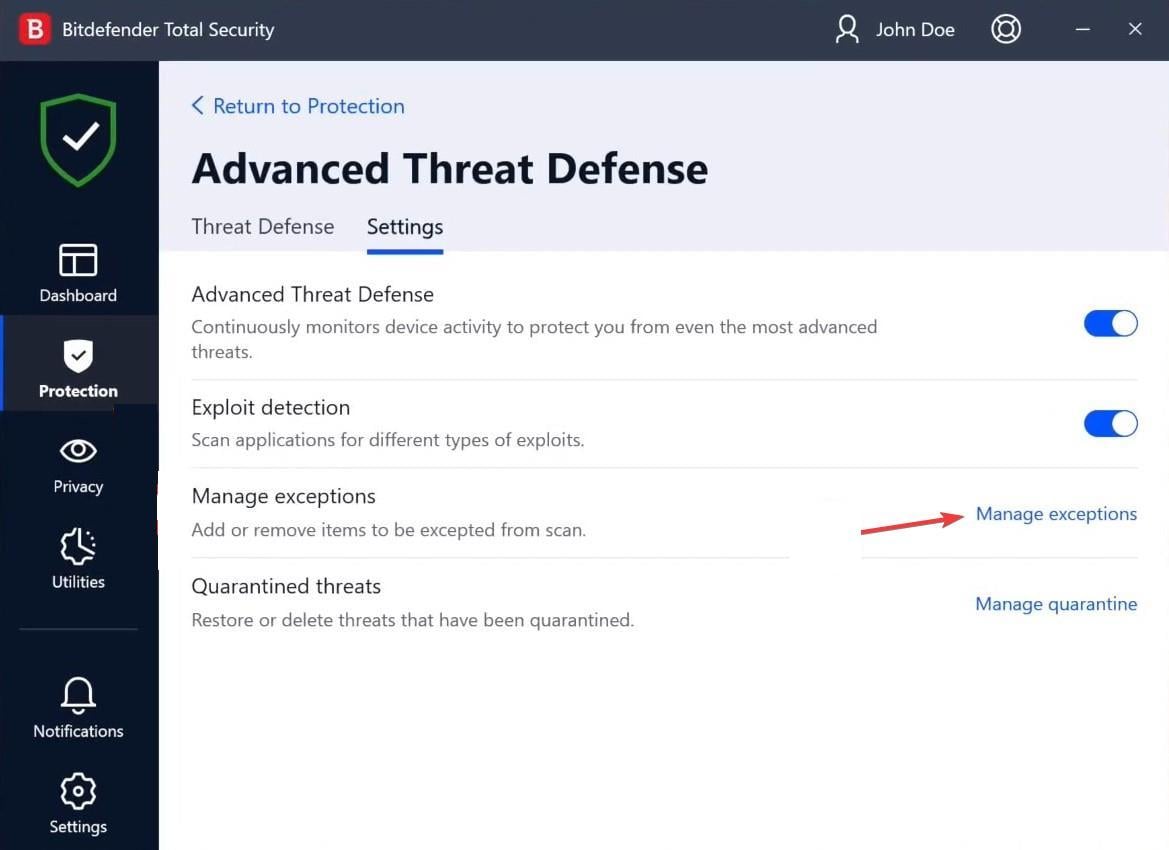
- Clique em Adicionar uma Exceção.
-
Cole o caminho para o lançador do Opera (.exe) no campo de texto e clique em Salvar.
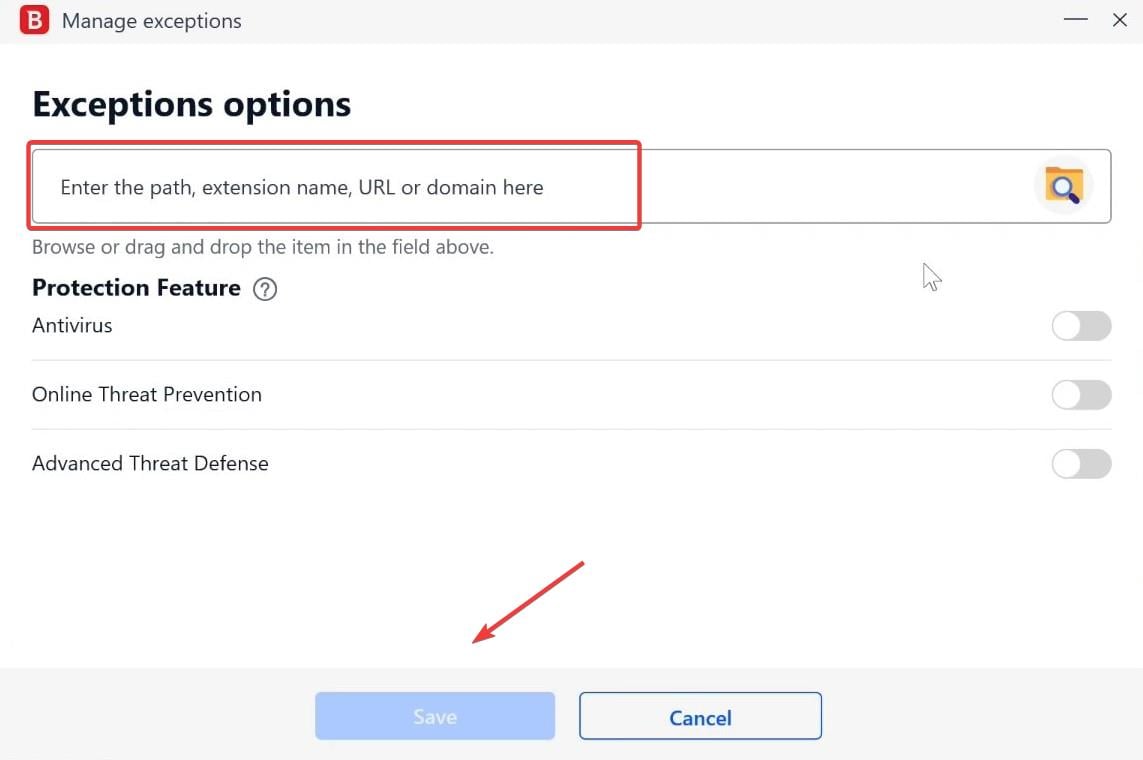
- Finalmente, reinicie o Opera e verifique se ainda não está conectando à VPN.
Eu vi muitos aconselhando usuários afetados a desativar seu antivírus e firewall quando a VPN do Opera não está funcionando no Windows. Isso, no entanto, deixa seu PC vulnerável a ameaças baseadas na web e localizadas. Então, uma melhor opção é adicionar uma exceção para o Opera.
E se o firewall for o culpado, adicione o Opera à lista de permissões do Firewall do Windows Defender!
5. Limpe o cache da rede e redefina o adaptador de rede
5.1 Limpando o cache da rede
- Pressione Windows + R para abrir Executar, digite cmd e pressione Ctrl + Shift + Enter.
- Clique em Sim na solicitação do UAC.
-
Cole os seguintes comandos individualmente e pressione Enter após cada um:
netsh int ip resetnetsh int ipv6 resetnetsh winsock reset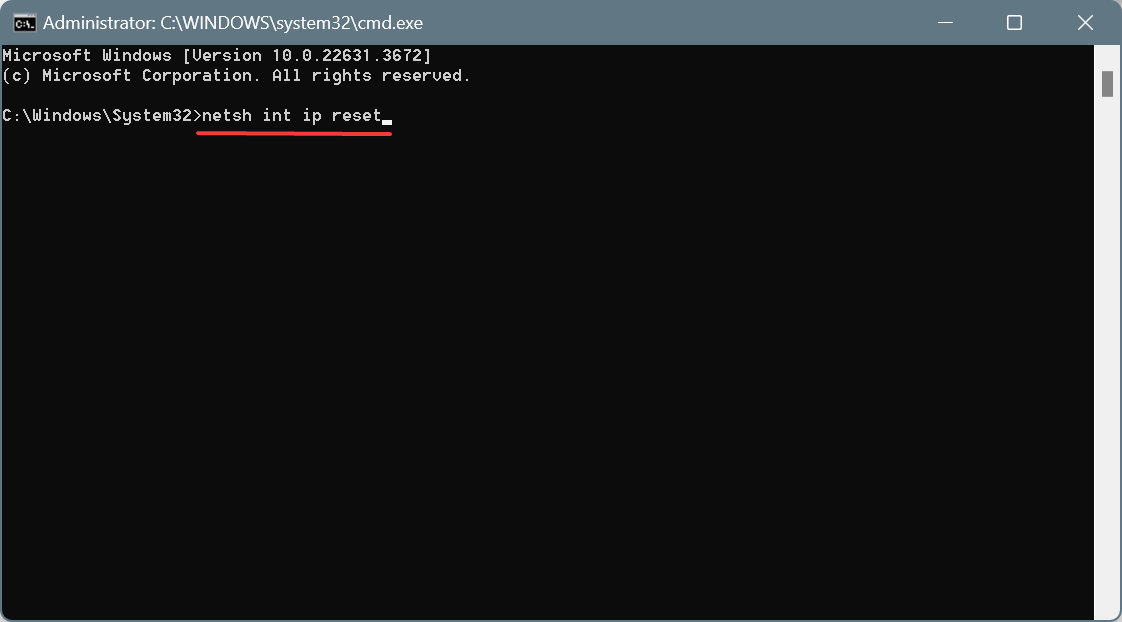
5.2 Redefinindo o adaptador de rede
- Pressione Windows + X para abrir o menu Usuário Avançado e selecione Gerenciador de Dispositivos na lista.
-
Expanda a entrada Adaptadores de rede, clique com o botão direito na entrada Miniport WAN e selecione Desinstalar dispositivos.
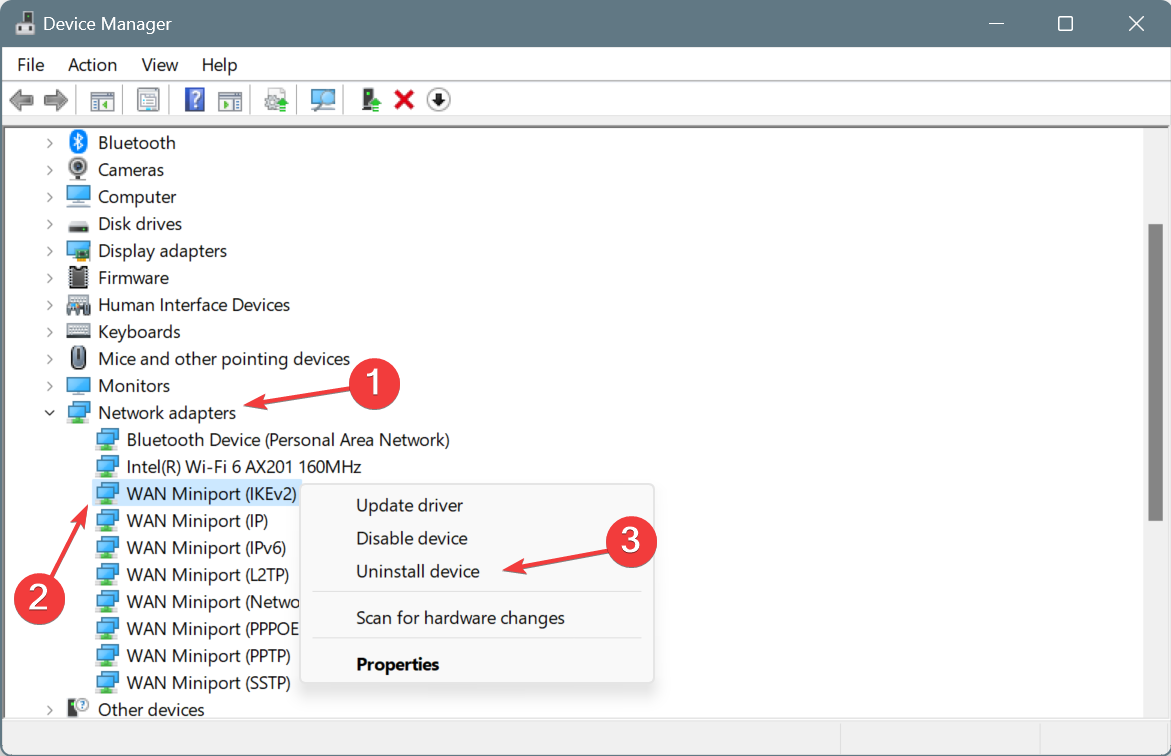
- Novamente, clique em Desinstalar na solicitação de confirmação.
- Da mesma forma, desinstale todas as outras entradas Miniport WAN como IKEv2, IP e IPv6, entre outras.
-
Depois de concluir, clique no menu Ação e escolha Verificar se há alterações de hardware para reinstalar os dispositivos.
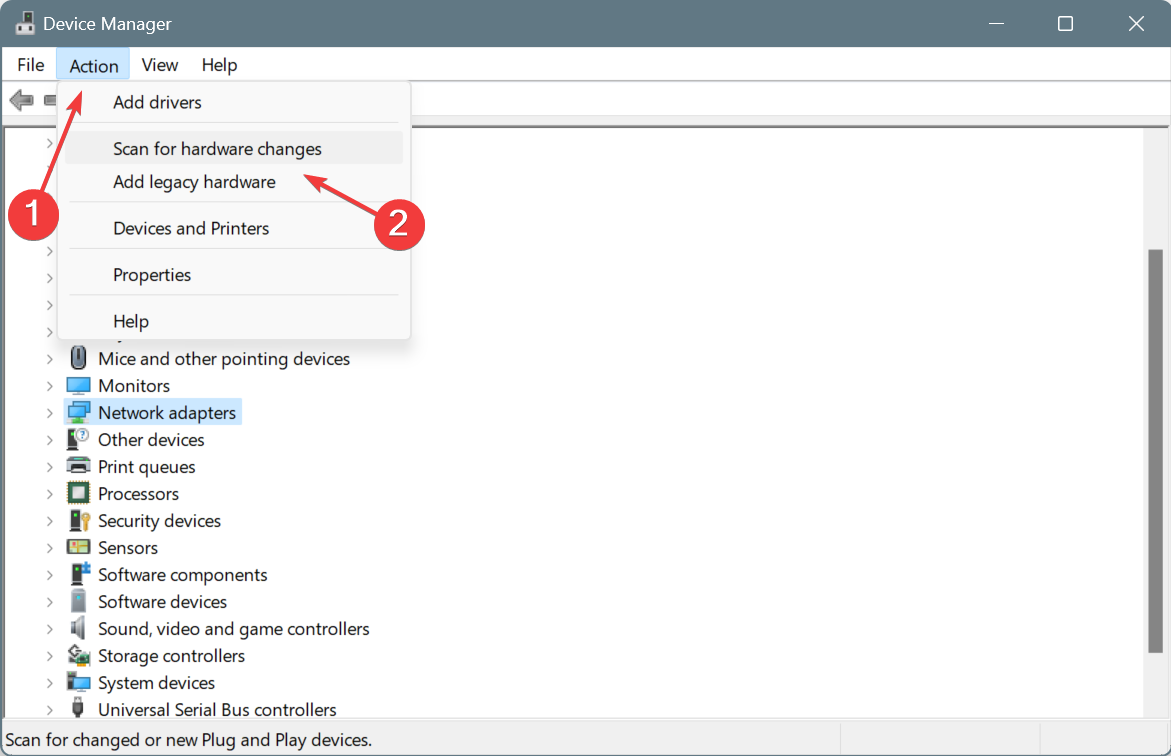
Essa solução funciona melhor quando a VPN Pro do Opera não está conectando no Windows 10 ou 11. Foi compartilhada no fórum dedicado do Opera e funcionou para quase todos. Portanto, certifique-se de experimentar! Se você está enfrentando um problema semelhante com Proton VPN ou VyprVPN, temos a solução.
Caso nada funcione e você ainda precise de uma VPN, descubra nossas principais escolhas de VPNs gratuitas para Windows. Dessa forma, você pode desfrutar das capacidades de VPN em qualquer navegador e não ficar restrito ao Opera.
Se você conhece mais soluções para o problema, deixe-as na seção de comentários abaixo.













